Câu hỏi về tài chính kế toán
Câu 1. Làm thế nào để cập nhật số dư đầu kỳ của các tài khoản trên Getfly?
Để tải lên số dư đầu kỳ của các tài khoản tài chính kế toán bạn thao tác như sau:
Bước 1. Bạn truy cập vào Getfly ⇒ Cài đặt ⇒ Cấu hình hệ thống ⇒ Tài chính kế toán ⇒ Thiết lập tài khoản ⇒ Tải lên số dư đầu kỳ
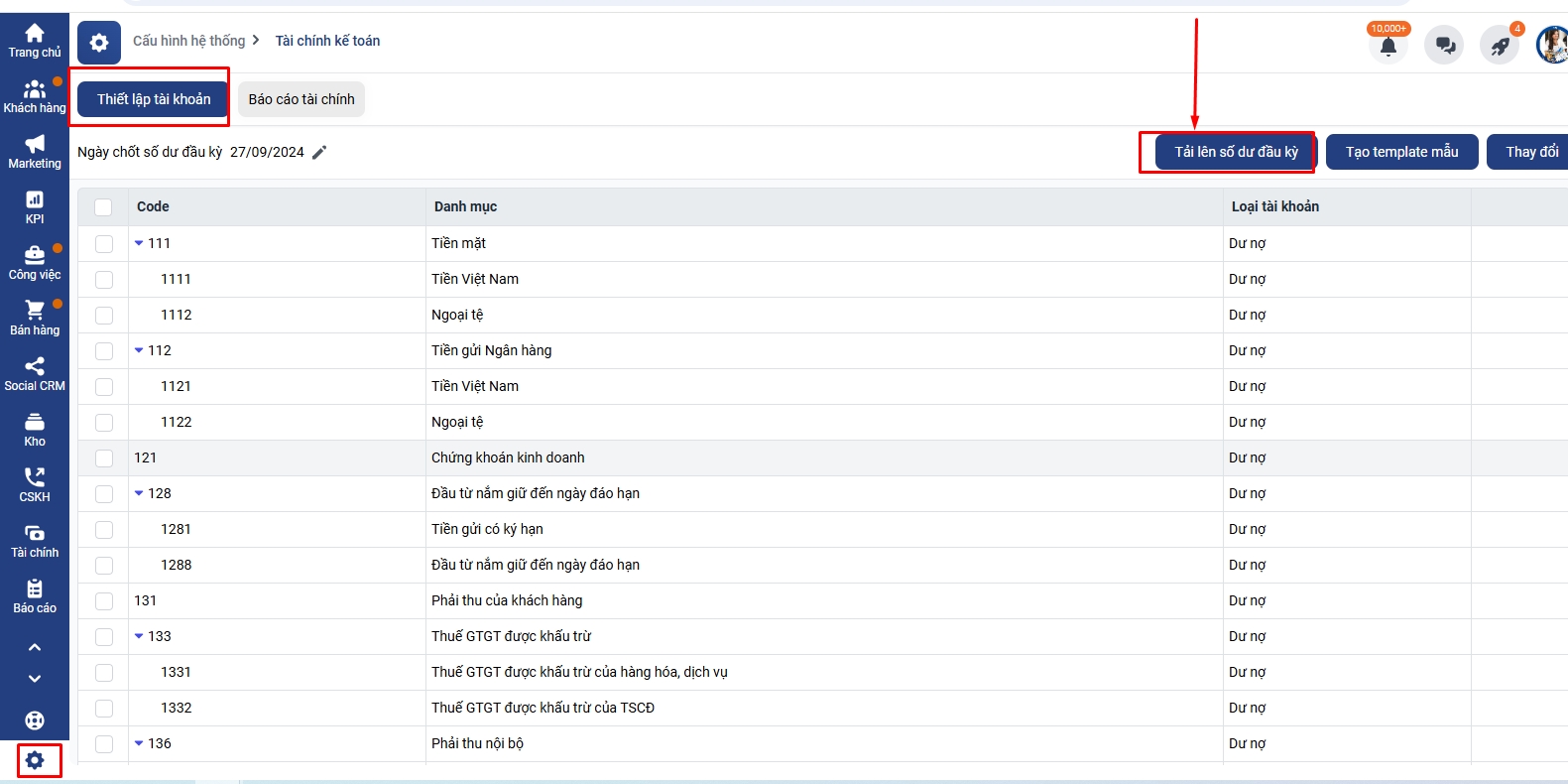
Bước 2: Tài xuống file mẫu và chỉnh sửa file mẫu số dư đầu kỳ của các tài khoản trên Getfly

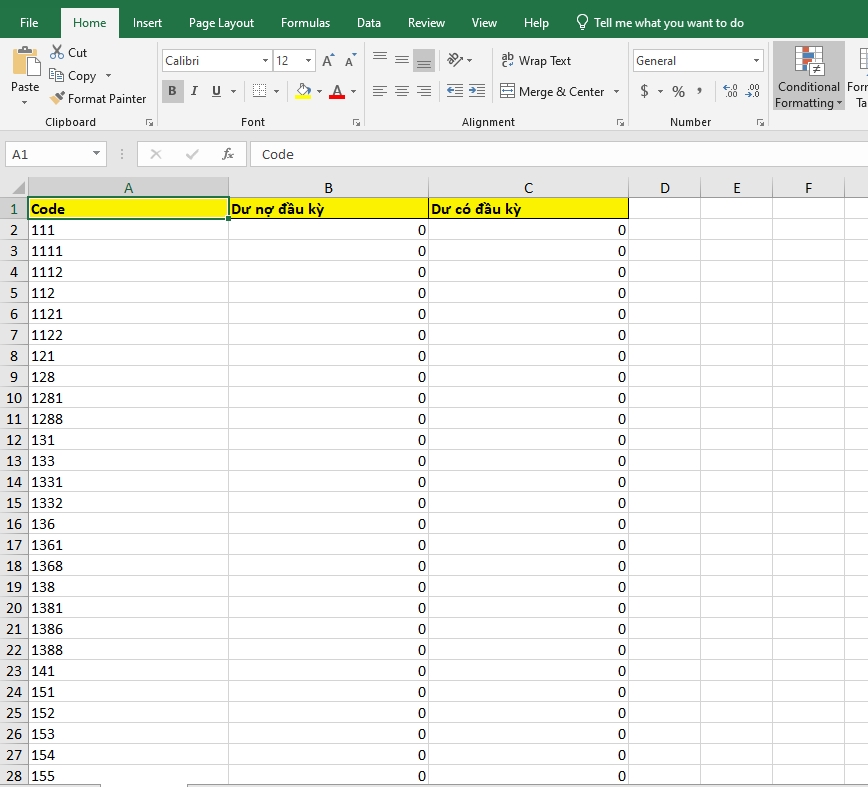
Bước 3: Tải lên file mẫu để cập nhật số dư đầu kì của các tài khoản
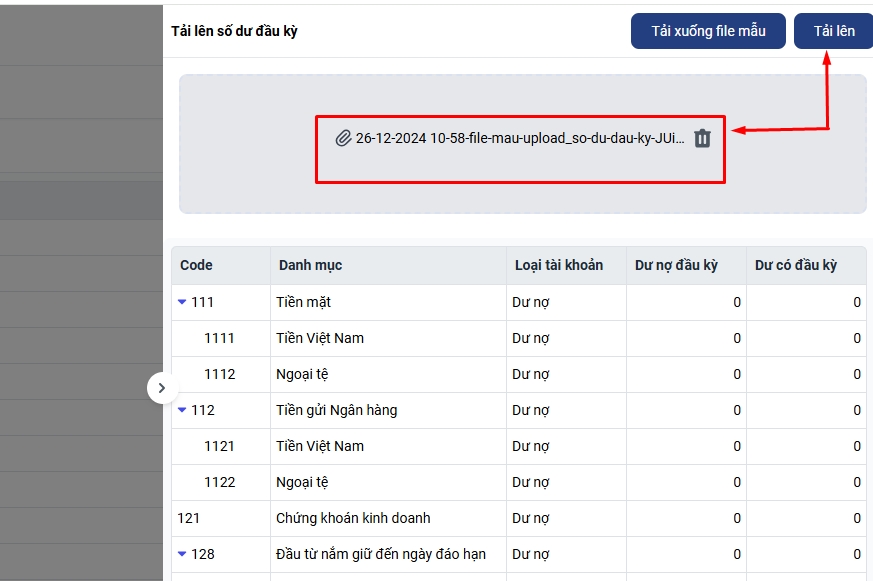
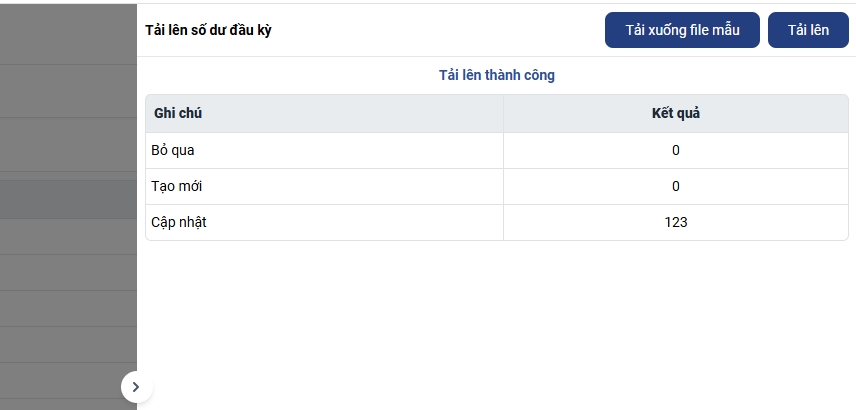
Lưu ý
Khi hoàn tất tải lên số dư đầu kỳ thì tất cả các quỹ liên quan đến tài khoản sẽ được cập nhật theo dữ liệu được tải lên và sẽ không thể khôi phục lại dữ liệu trước đó.
Trường hợp bạn muốn chỉnh sửa số dư đầu kỳ của 1 tài khoản, bạn chỉ cần tải file mẫu về và chỉnh sửa duy nhất tài khoản anh/chị muốn sửa, còn các tài khoản khác bạn vẫn giữ nguyên theo file
Trong phần Cài đặt Thiết lập tài khoản có mục chọn "Ngày chốt số dư đầu kỳ"
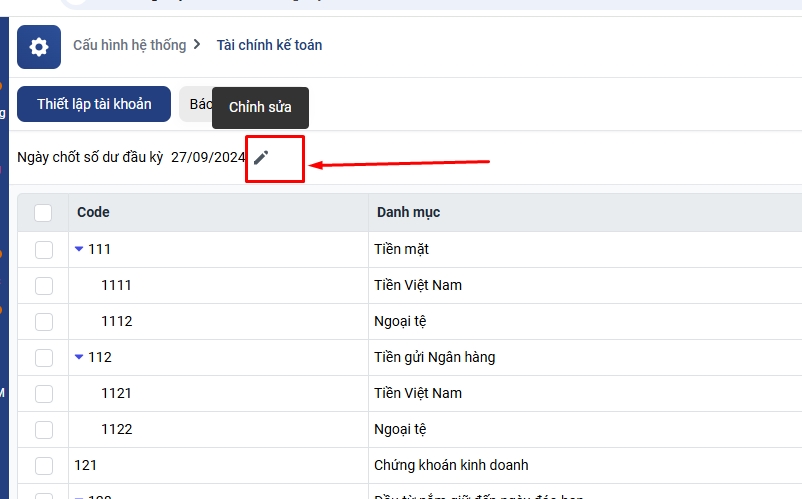
Ý nghĩa của Ngày chốt số dư đầu kỳ: Bạn chọn ở ngày nào thì mốc ghi nhận giá trị số dư đầu kỳ của tài khoản sẽ nhận ngày đấy là ngày bắt đầu chứ không ghi nhận theo ngày bạn upload số dư đầu kỳ.
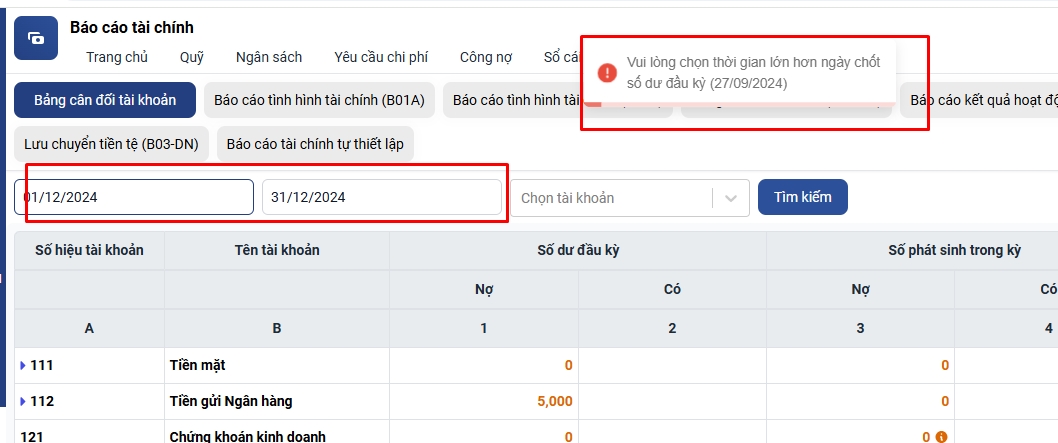
Câu 2. Làm sao để xem lại lý do hủy phiếu thu và phiếu chi trên Getfy?
Để xem lý do hủy phiếu thu/chi, bạn thao tác như sau:
Phiếu thu/chi đã nhập quỹ
Khi báo hủy phiếu thu/chi đã nhập quỹ, bắt buộc phải điền lý do hủy.
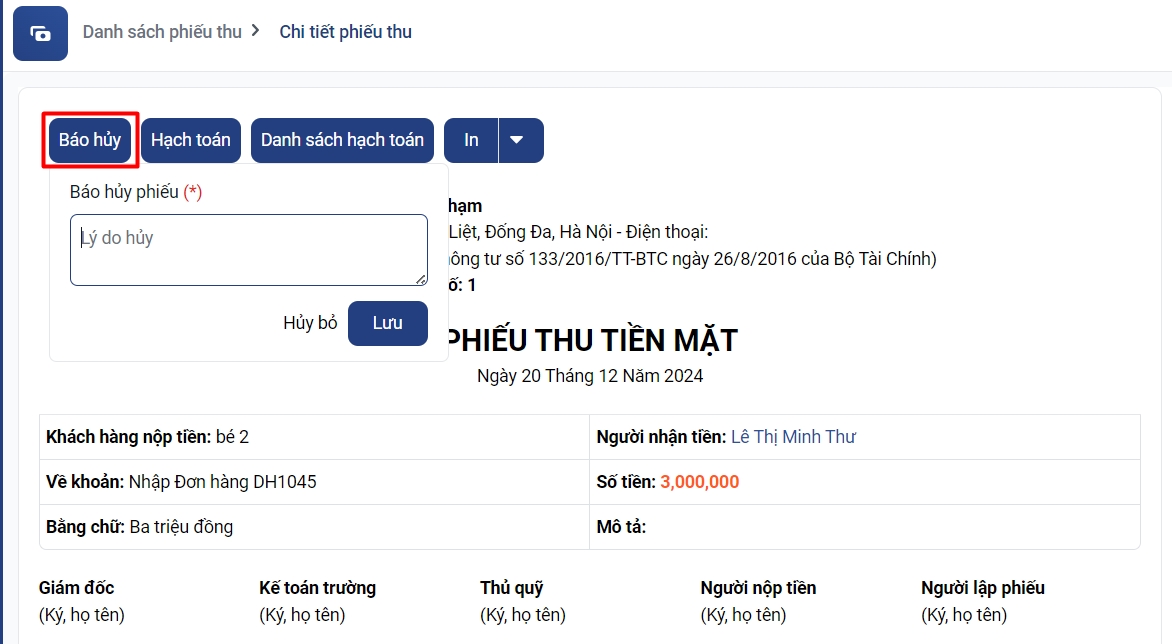
Để xem lý do hủy của phiếu, bạn vào chi tiết phiếu thu/chi và xem logs ở phần trao đổi:
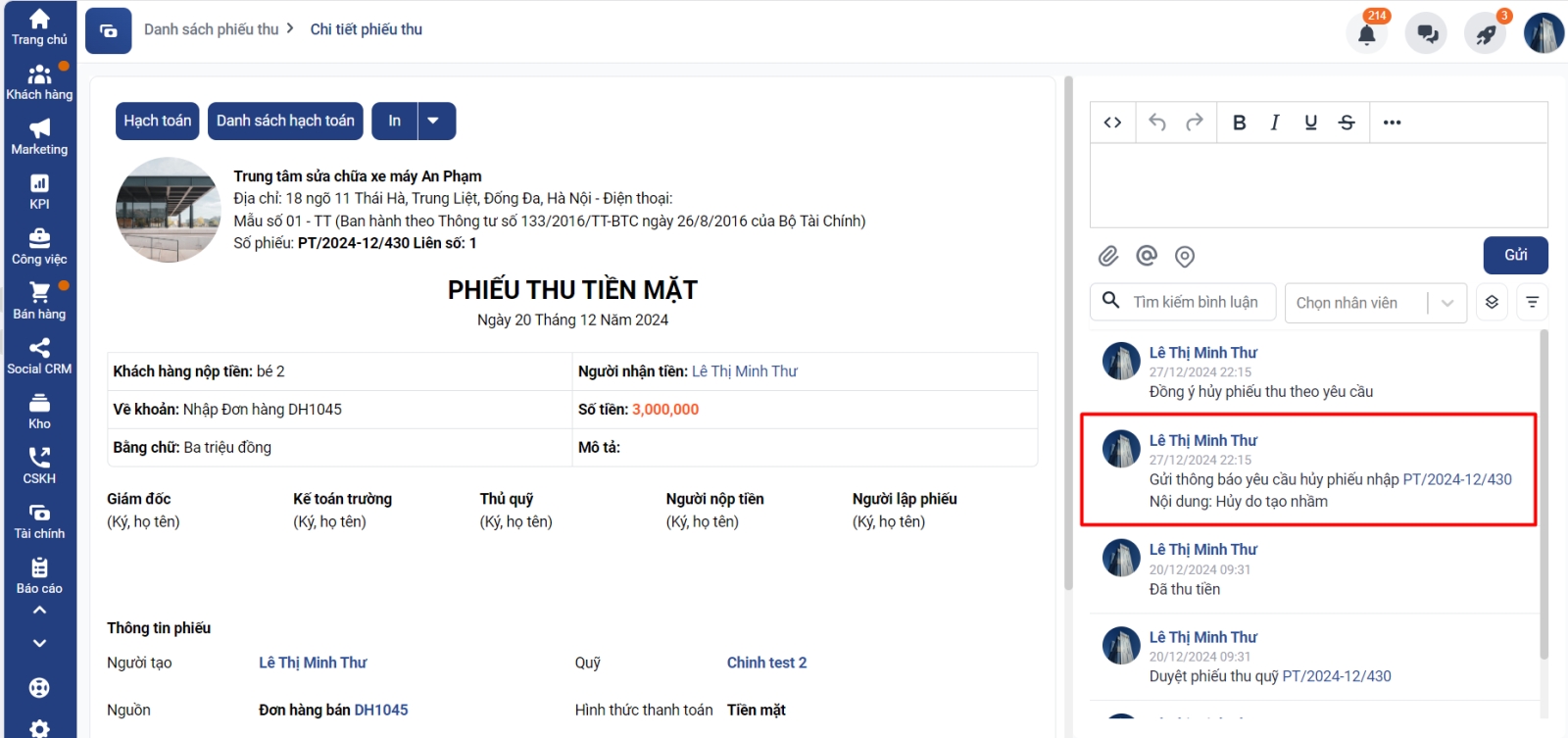
Phiếu thu/chi chưa nhập quỹ hoặc xuất quỹ
Khi phiếu thu/chi được tạo ra nhưng chưa nhập quỹ hoặc xuất quỹ và bị hủy do:
+ Người tạo phiếu bấm hủy
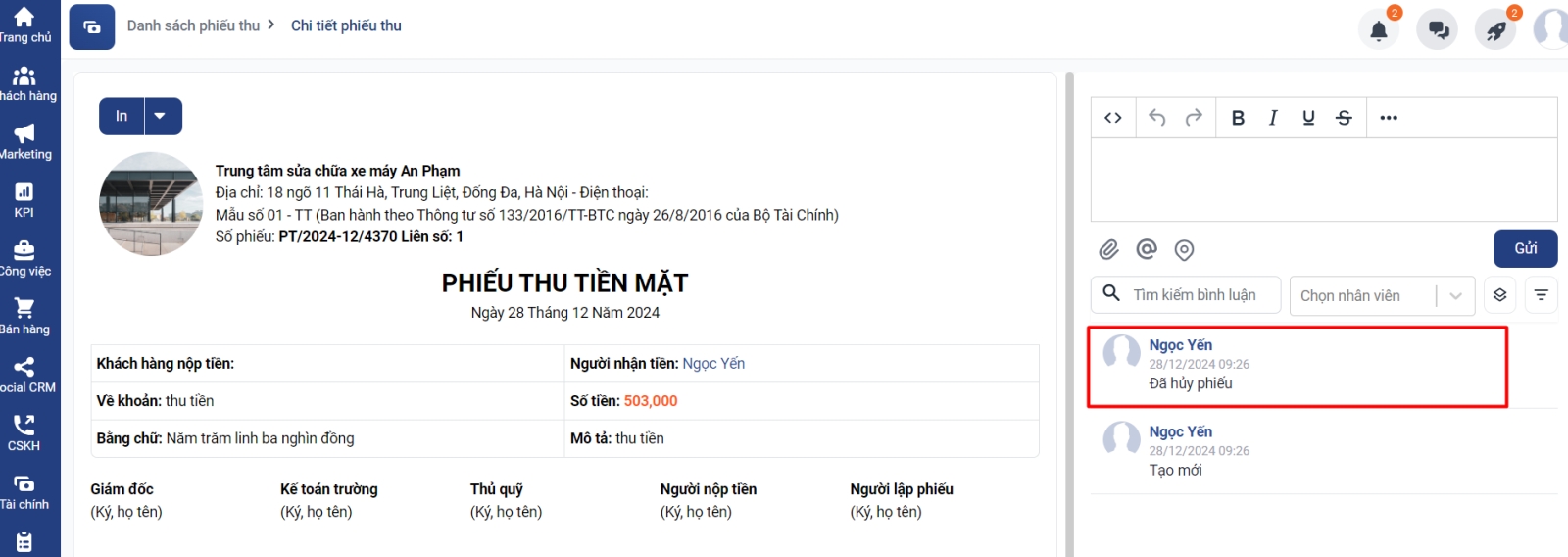
+ Người quản lý quỹ không duyệt phiếu
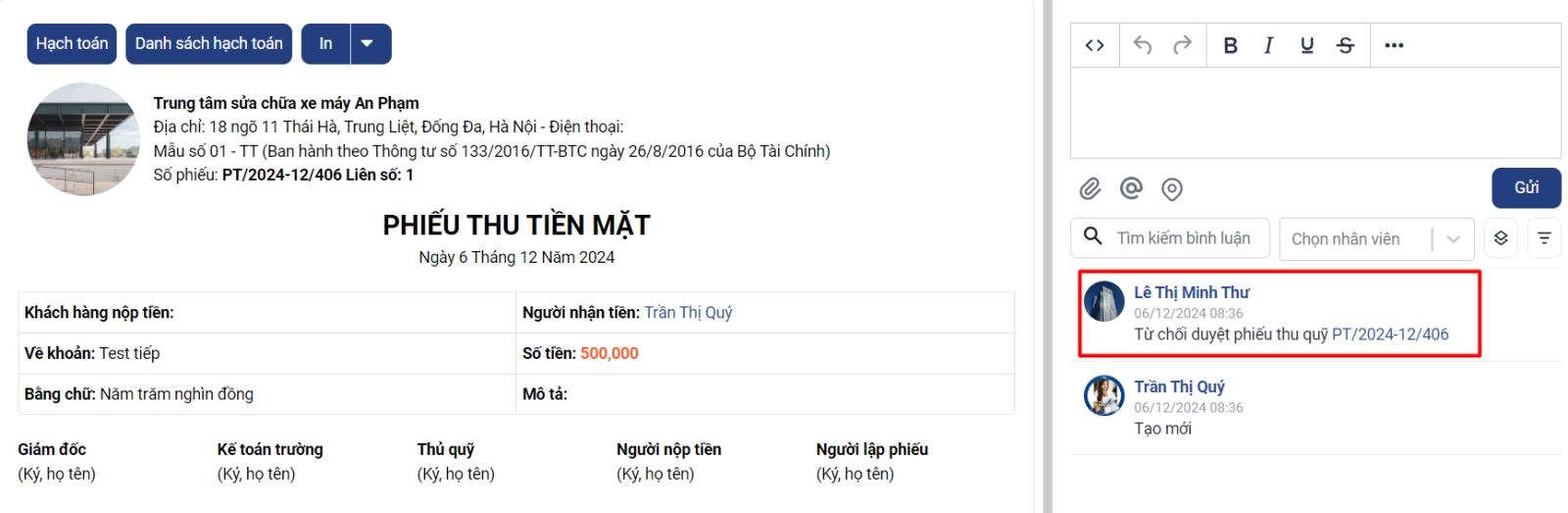
+ Người quản lý quỹ đã duyệt nhưng thủ quỹ/người duyệt bấm hủy, không bấm đã thu/đã chi
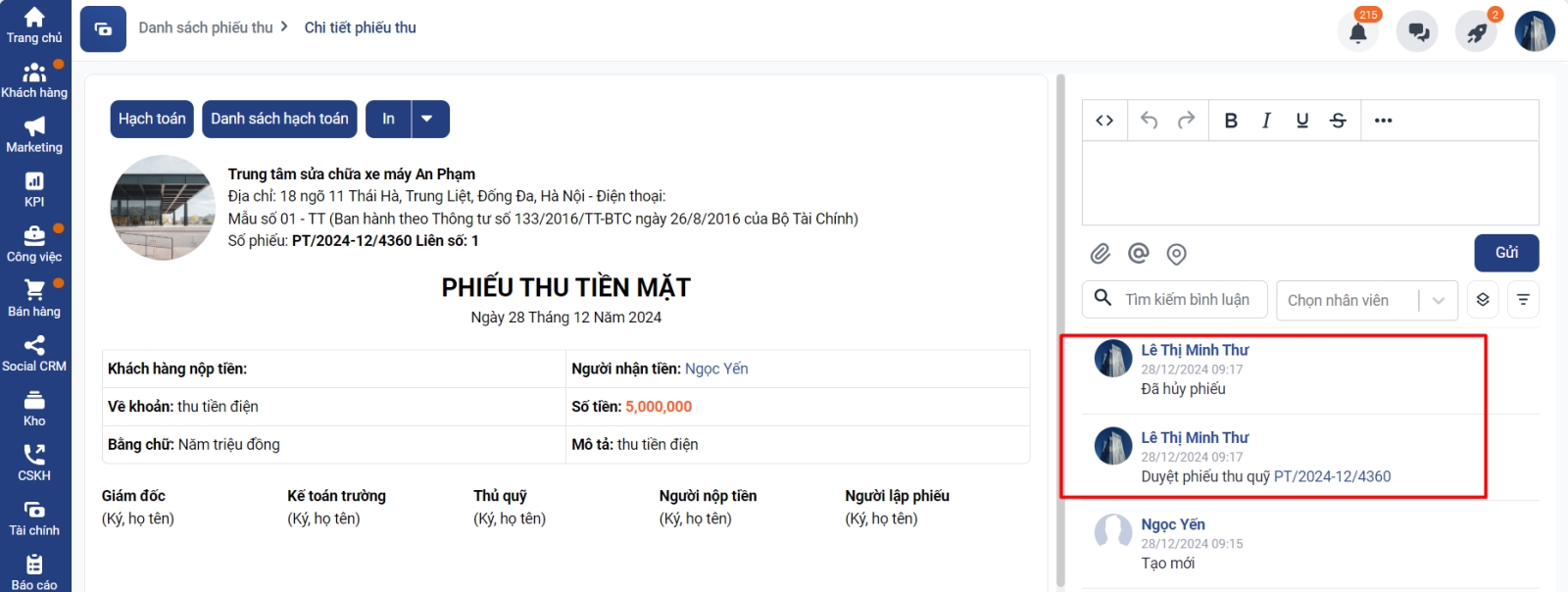
Do tiền chưa nhập/chưa xuất quỹ nên những thao tác hủy trên không bắt buộc nhập lý do.
Bạn có thể thiết lập quy trình nội bộ bắt buộc phải nhập lý do hủy để lưu trữ lại thông tin.
Câu 3. Có thể thêm được trường thông tin trong phiếu chi hay không?
Hiện tại về phiếu thu/chi, Getfly chưa cho phép tự thêm trường định nghĩa dự liệu.
Để thêm các lý do thu/chi ở phiếu thu/chi, bạn có thể tham khảo 2 phương án sau:
Ghi trực tiếp ở nội dung chi hoặc note lý do ở mô tả trong phiếu
Khi tạo phiếu thu/chi, bạn có thể ghi lý do chi ở nội dung chi hoặc mô tả trong phiếu
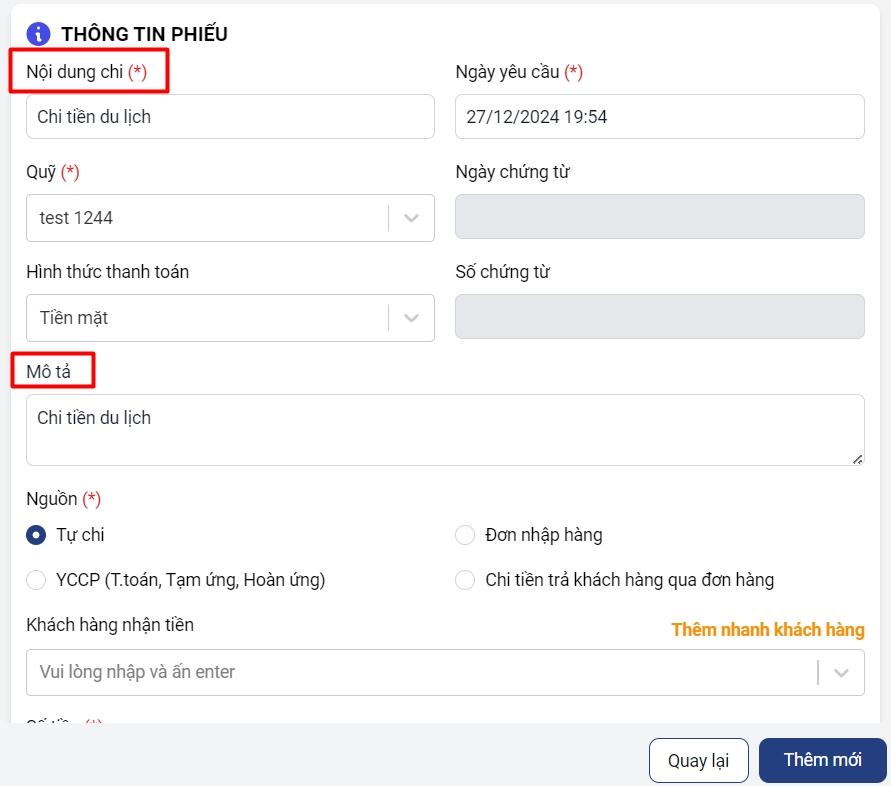
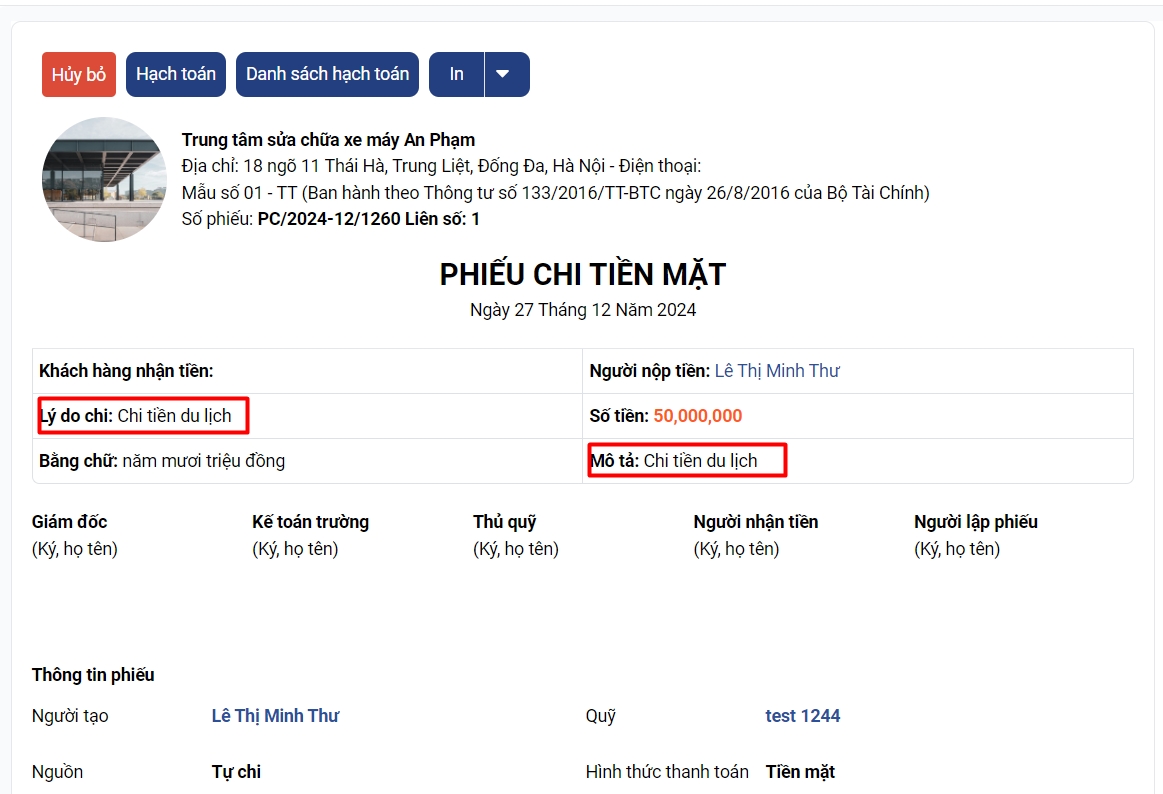
Sử dụng ngân sách
Bạn có thể sử dụng ngân sách trên hệ thống. Trong ngân sách, bạn thêm các hạng mục để chi cho mục đích nào. Ví dụ: chí phí quản lý doanh nghiệp, chi phí quảng cáo, chi phí bán hàng, …). Hướng dẫn chi tiết tại đây.
Khi tạo phiếu chi, bạn chọn ngân sách và hạng mục tương ứng với lý do chi.
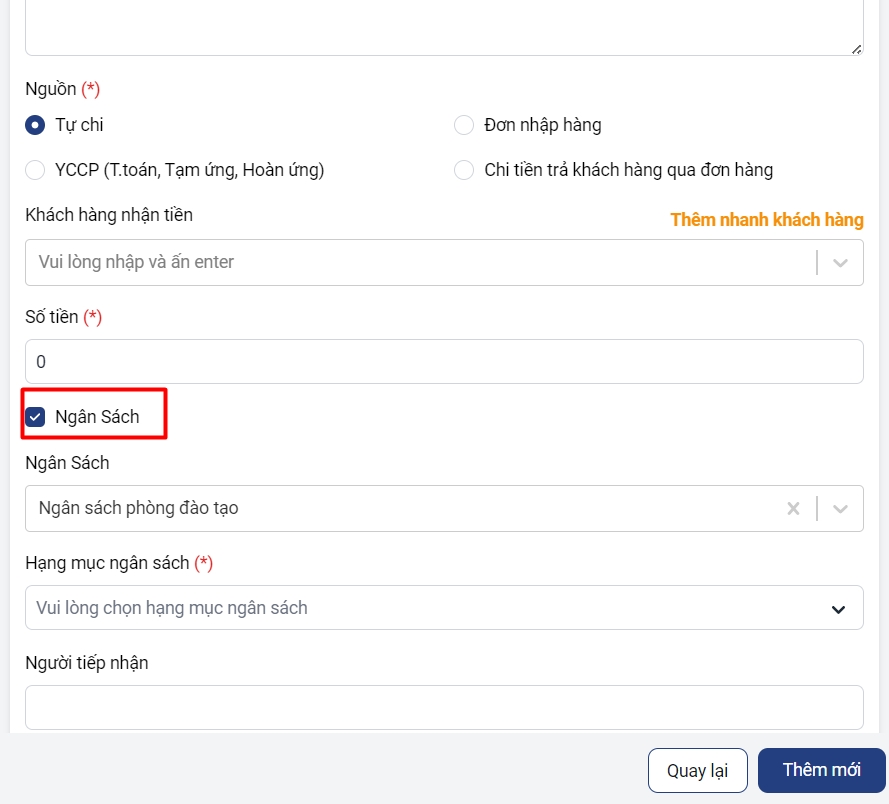
Câu 4. Hướng dẫn tạo mới phiếu chi trên Getfly?
Phiếu chi là một công cụ quan trọng trong việc quản lý tài chính doanh nghiệp, giúp ghi nhận các khoản tiền đã chi từ quỹ của doanh nghiệp. Việc quản lý phiếu chi hiệu quả trên hệ thống như Getfly CRM sẽ giúp doanh nghiệp:
Nắm bắt lịch sử giao dịch: Các phiếu chi sẽ giúp theo dõi toàn bộ các giao dịch xuất quỹ, từ đó dễ dàng kiểm soát tài chính.
Chứng từ xác định khoản chi: Phiếu chi là chứng từ quan trọng giúp xác nhận các khoản chi trong doanh nghiệp.
Dễ dàng đối soát và xét duyệt: Quản lý và xét duyệt các phiếu chi một cách dễ dàng và nhanh chóng từ mọi nơi.
Các cách tạo phiếu chi:
Tạo từ Tài chính → Phiếu chi → Thêm mới.
Tạo phiếu chi từ Quỹ: Chọn Chi tiết Quỹ → Tạo phiếu chi.
Tạo phiếu chi từ đơn hàng mua: Tạo phiếu chi dựa trên đơn hàng đã mua.
Tạo phiếu thu từ yêu cầu chi phí: Khi có yêu cầu chi phí (Thanh toán, tạm ứng), bạn có thể tạo phiếu chi.
Các thông tin cần điền khi tạo phiếu chi:
Nội dung phiếu chi: Mô tả lý do chi.
Ngày yêu cầu chi: Ngày thực hiện yêu cầu chi tiền.
Lựa chọn quỹ chi: Chọn quỹ từ đó xuất tiền.
Nguồn chi:
Tự chi: Chi không qua đơn hàng, chi trực tiếp.
Chi theo YCCP: Chi theo phiếu yêu cầu chi phí thanh toán hoặc tạm ứng (Chỉ hiển thị những phiếu chưa chi).
Chi theo đơn nhập hàng: Chi theo đơn hàng mua đã nhập.
Chi trả cho khách hàng: Tìm kiếm khách hàng và chi cho nhiều đơn hàng của họ cùng lúc.
Khách hàng nhận tiền: Chọn khách hàng nhận chi tiền (nếu cần).
Ngân sách: Chọn ngân sách chi trả.
Thông tin hạch toán: Chọn bút toán để ghi sổ.
Tải chứng từ liên quan: Nếu có chứng từ hỗ trợ.
Quy trình duyệt phiếu chi:
Sau khi phiếu chi được tạo, phiếu sẽ ở trạng thái Chờ duyệt.
Quản lý quỹ sẽ duyệt phiếu chi.
Thủ quỹ sẽ xuất quỹ
Những ai được phân quyền hạch toán sẽ thực hiện hạch toán để ghi nhận vào sổ cái.
Các phiếu chi được phân loại theo trạng thái như đã duyệt, chờ duyệt, đã xuất quỹ, báo hủy.
Lọc và quản lý phiếu chi:
Bạn có thể lọc các phiếu chi theo các tiêu chí như:
Nội dung chi
Mã phiếu
Người tạo phiếu
Quỹ, thời gian, loại phiếu
Trạng thái (đã duyệt, chưa duyệt, đã xuất quỹ)
Hạng mục ngân sách, tình trạng phiếu (đã hạch toán, chưa hạch toán, đã hủy, đang sử dụng).
Câu 5. Làm thế nào để chỉnh sửa ngày chứng từ khi tạo phiếu thu chi trên Getfly?
Ngày chứng từ là ngày được ghi trên chứng từ kế toán, thể hiện thời điểm mà giao dịch hoặc sự kiện liên quan đến chứng từ đó diễn ra. Đây là một yếu tố quan trọng trong việc xác minh tính hợp lệ và thời gian của một giao dịch, đảm bảo rằng các hoạt động kinh doanh được ghi nhận chính xác về mặt thời gian.
Việc không sửa được ngày chứng từ thường xuất phát từ các lý do sau:
Quy định pháp lý:
Theo các quy định về kế toán và pháp luật liên quan (như Luật Kế toán Việt Nam), ngày chứng từ phải phản ánh đúng thời điểm xảy ra giao dịch. Việc sửa ngày chứng từ có thể dẫn đến vi phạm pháp luật hoặc làm sai lệch thông tin kế toán.
Khóa sổ kế toán:
Nếu kỳ kế toán liên quan đến ngày chứng từ đã được khóa sổ hoặc báo cáo tài chính đã được lập, phần mềm kế toán sẽ không cho phép sửa ngày chứng từ để đảm bảo tính toàn vẹn của dữ liệu.
Kiểm soát nội bộ:
Một số tổ chức thiết lập quy trình kiểm soát nội bộ nghiêm ngặt để ngăn chặn việc thay đổi các thông tin quan trọng, như ngày chứng từ, nhằm tránh gian lận hoặc sai sót.
Hiện tại khi tạo phiếu thu/chi trên Getfly, ngày chứng từ ghi nhận mặc định là ngày hiện tại. Trường hợp bạn muốn tạo phiếu thu/chi cho thời điểm quá khứ hoặc tương lai, bạn có thể chỉnh sửa ngày yêu cầu theo đúng thời gian mong muốn.
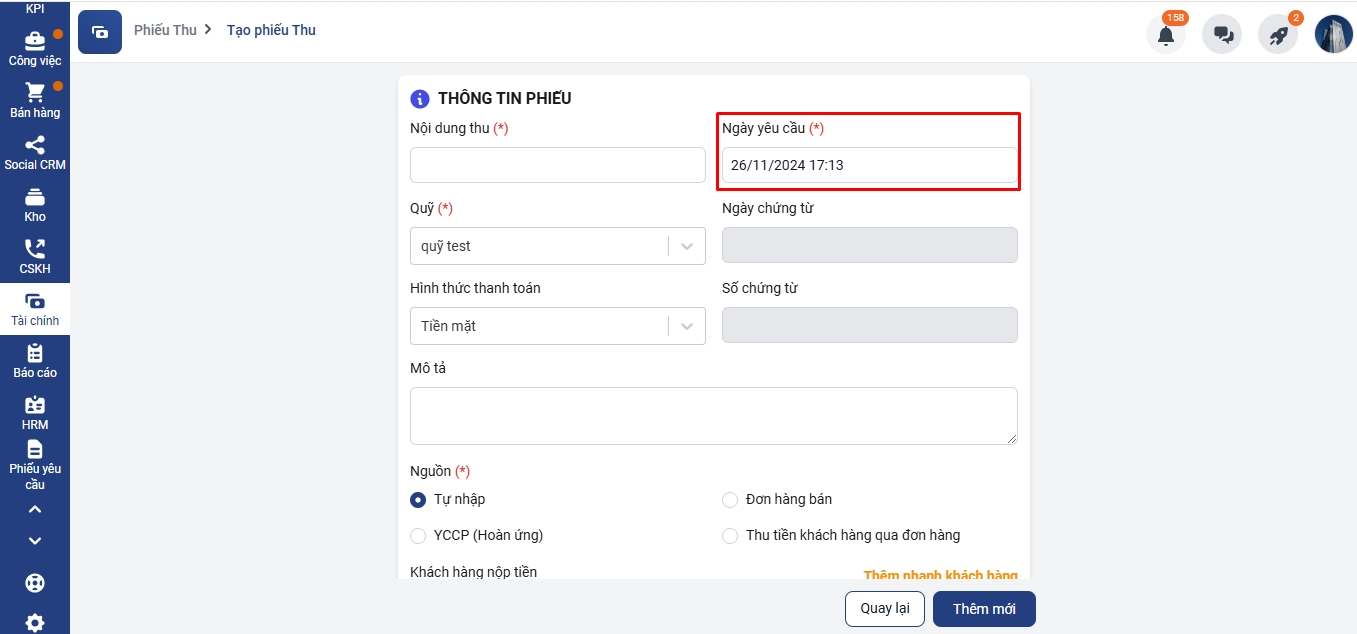
Câu 6. Quy trình hủy phiếu thu chi trên Getfly?
Hiện tại, sau khi phiếu thu/chi được tạo trên hệ thống Getfly.
1. Trường hợp phiếu thu/chi đang trong quá trình chờ duyệt hoặc đã duyệt nhưng chưa xuất/ nhập quỹ: Cả Thủ quỹ, người Duyệt quỹ và người tạo phiếu thu/chi đều có nút Hủy bỏ phiếu mà không cần phân thêm quyền nào.
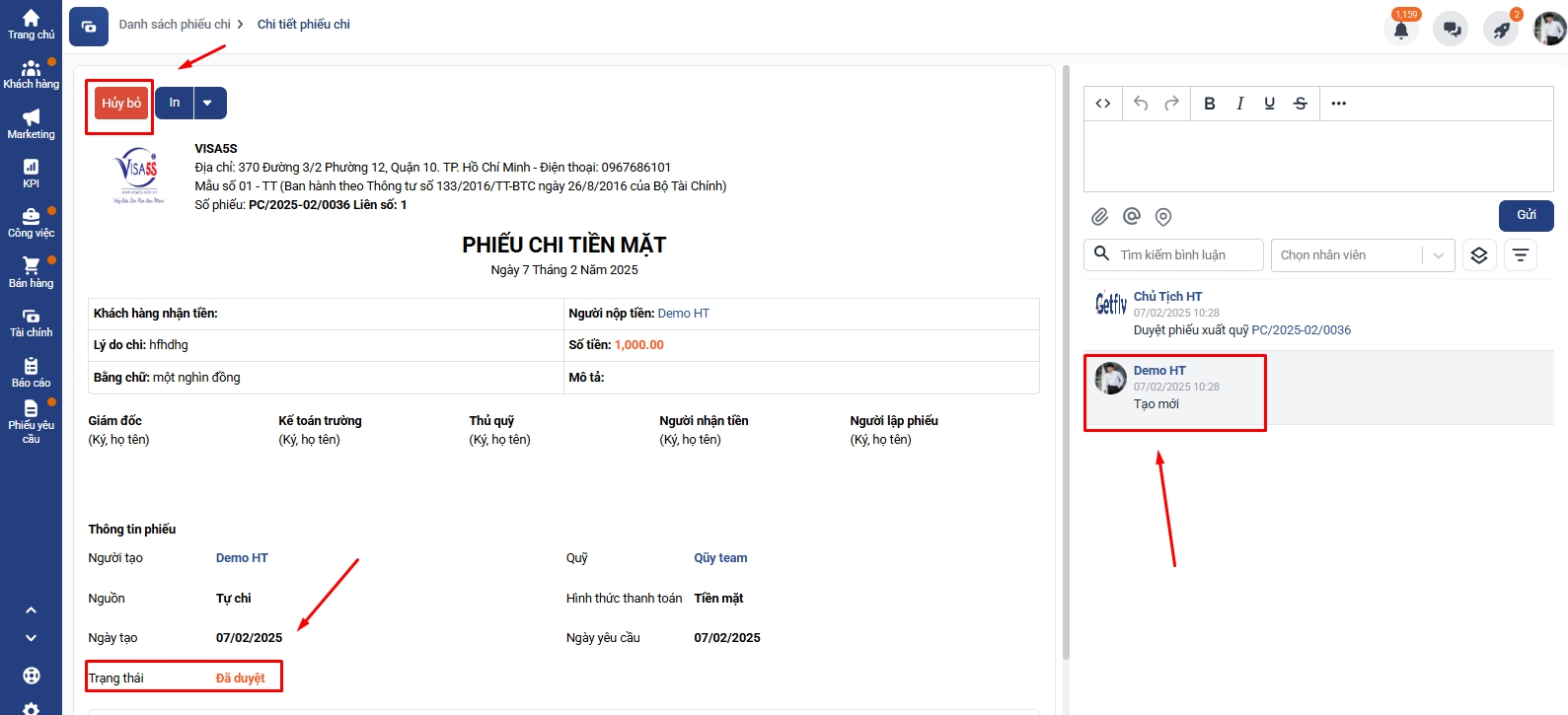
2. Trường hợp phiếu thu/chi đã ở trạng thái đã xuất quỹ/ đã nhập quỹ, để Hủy phiếu thu/chi:
Chỉ người tạo phiếu thu/chi mới có nút Báo hủy
Bước 1: Để báo huỷ phiếu thu bạn click chọn Nội dung phiếu thu cần huỷ
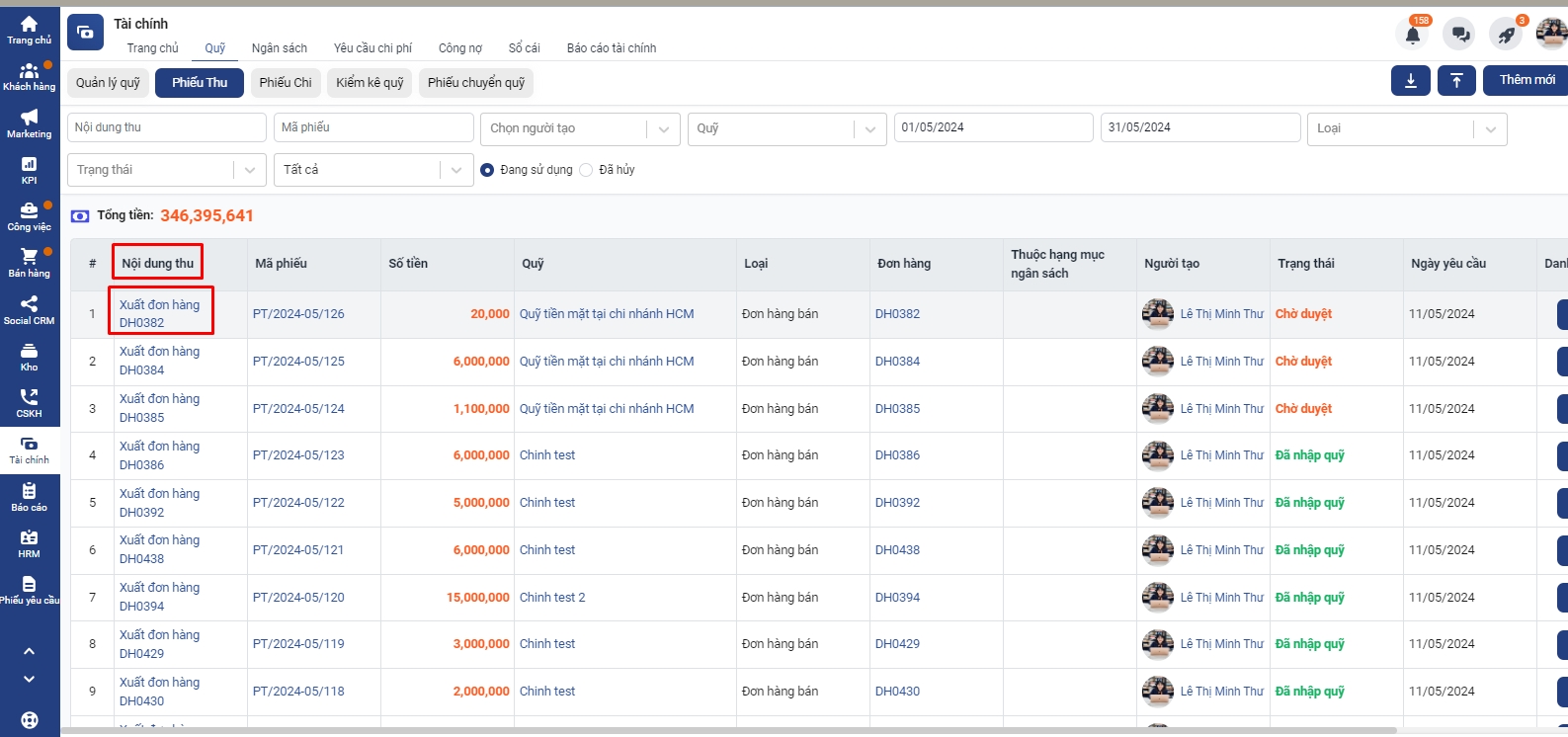
Chọn “Báo hủy”
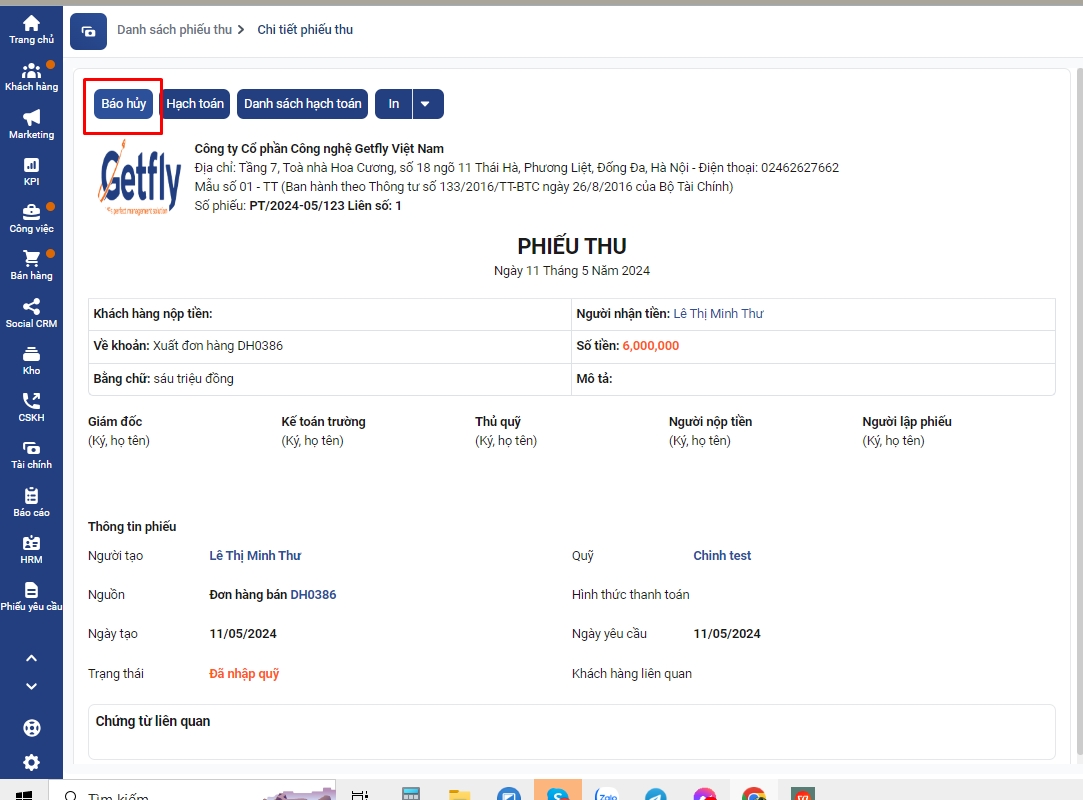
Khi click BÁO HUỶ thì cần nêu lý do huỷ
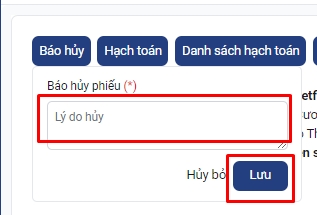
Hoàn tất click Lưu
Lúc này phiếu thu sẽ ở trạng thái BÁO HUỶ
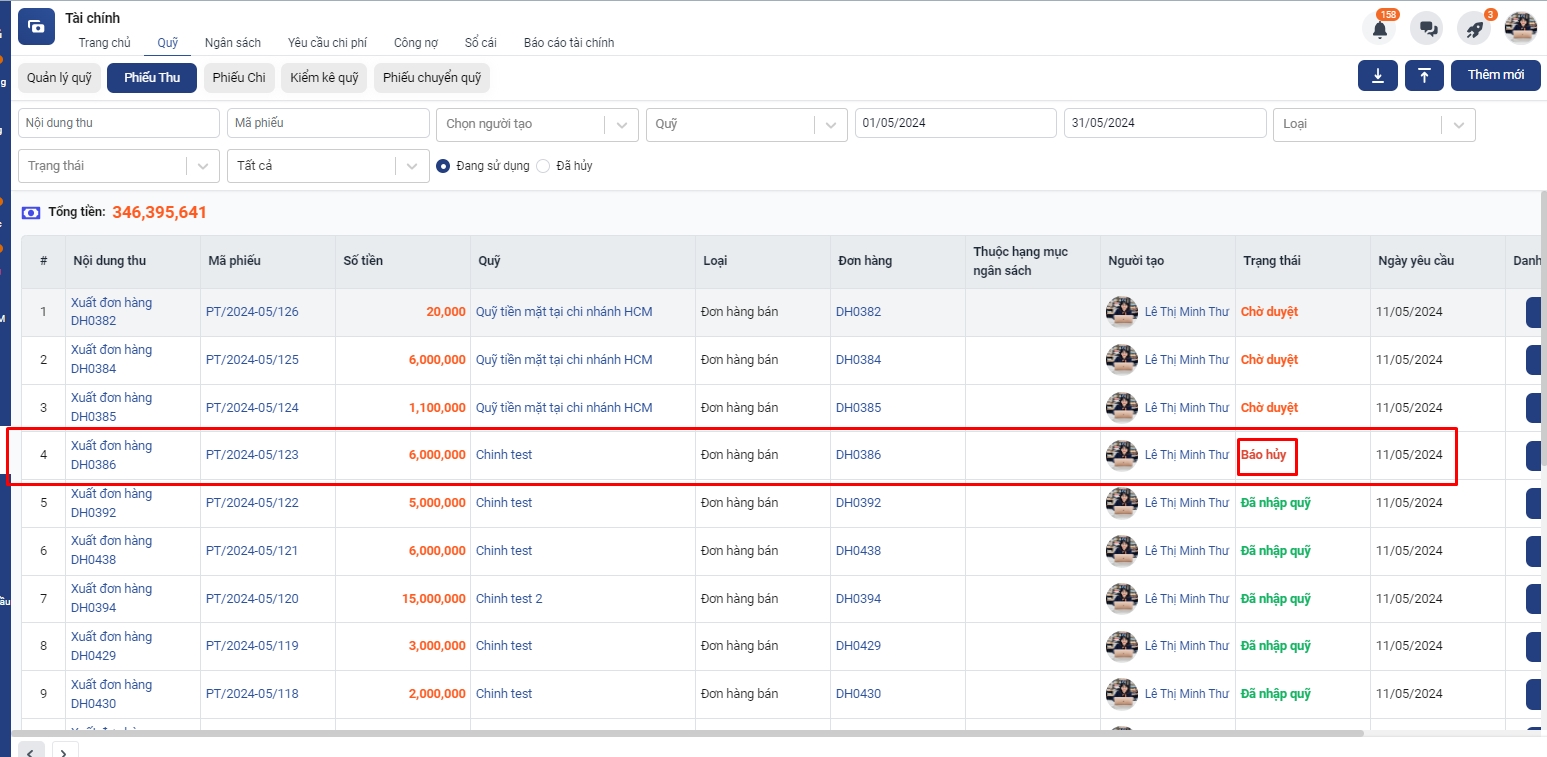
Bước 2: Thủ quỹ / người duyệt quỹ check phiếu thu BÁO HUỶ và click vào nội dung phiếu tương ứng
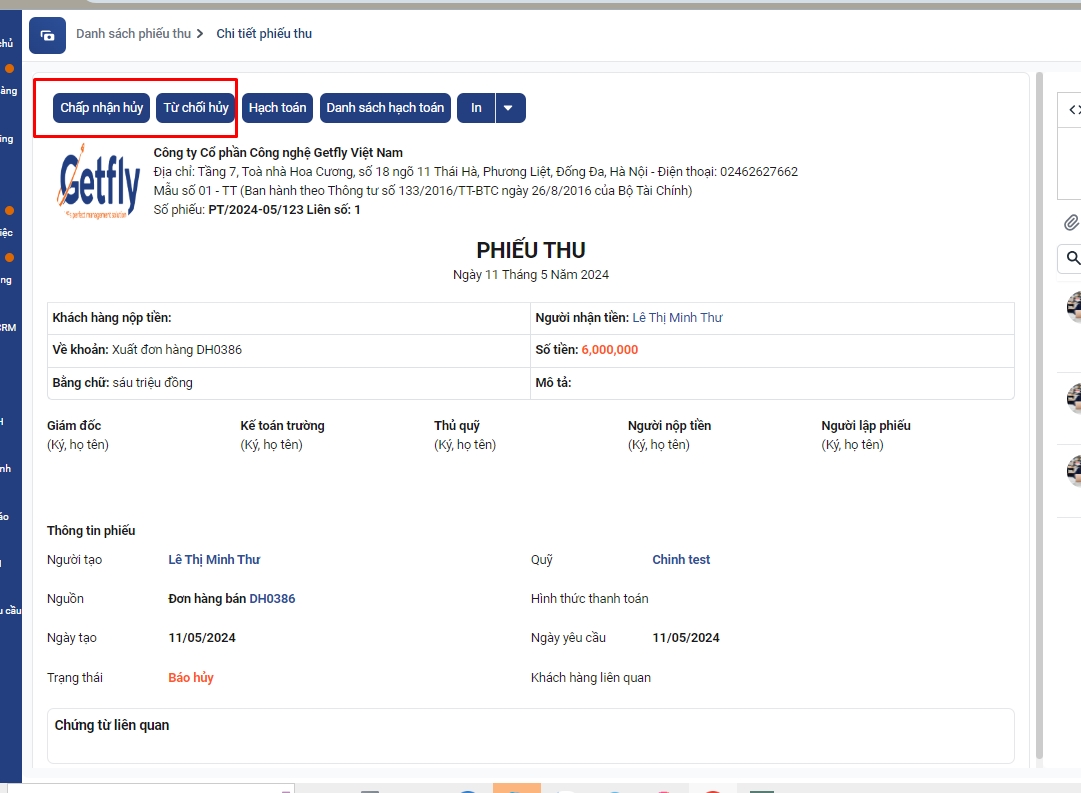
Click chọn “Chấp nhận hủy” để đồng ý huỷ phiếu thu và tiền sẽ được trừ ra khỏi quỹ. Click chọn “Từ chối hủy” để không đồng ý và lúc này phiếu thu vẫn ở trạng thái ĐÃ NHẬP QUỸ.
Để xem các phiếu đã hủy, bạn vào mục đã hủy trong phiếu thu để xem lại các phiếu Đã hủy
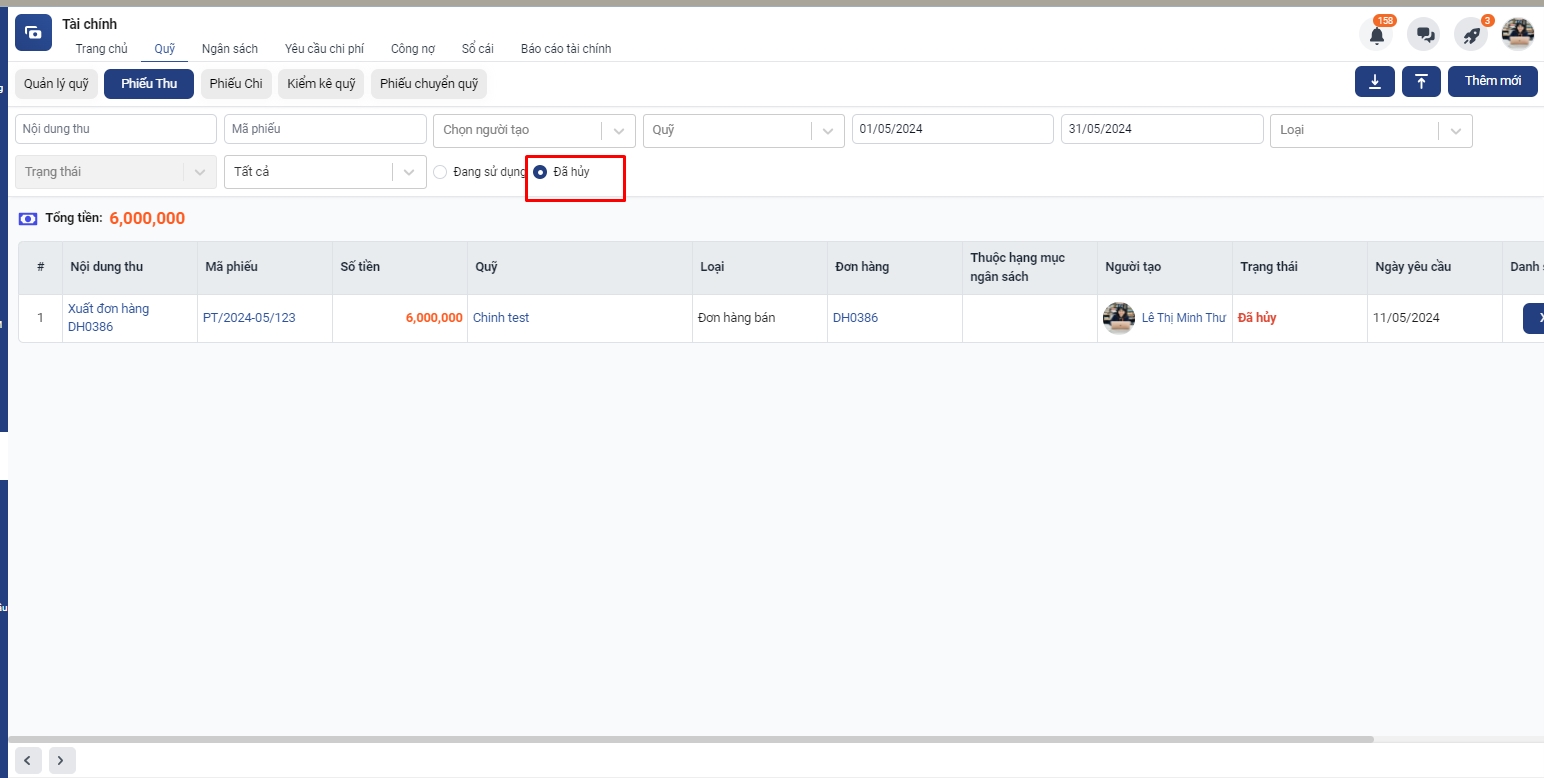
Câu 7. Làm sao để tạo mới quỹ con trên Getfly?
Để tạo mới quỹ con trực thuộc quỹ cha, bạn thực hiện các bước sau:
Truy cập vào module Tài chính → Quỹ → Thêm mới.
Nhập thông tin cho quỹ con và chọn quỹ cha mà quỹ con sẽ trực thuộc.
Nhấn Thêm mới để hoàn tất.
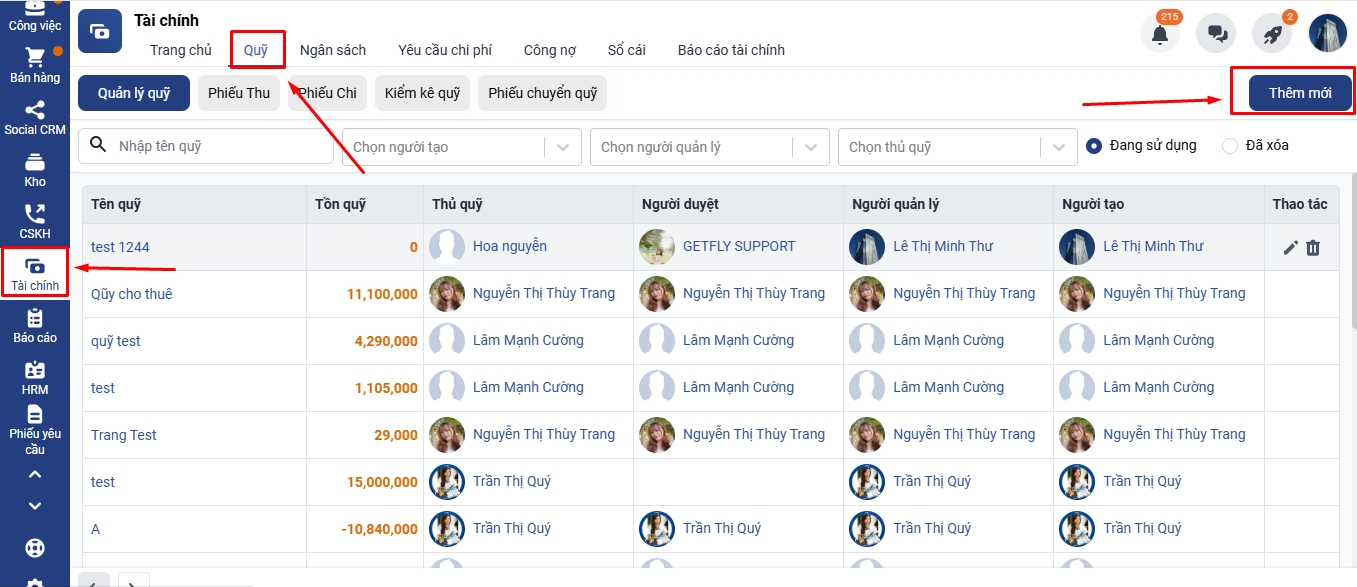
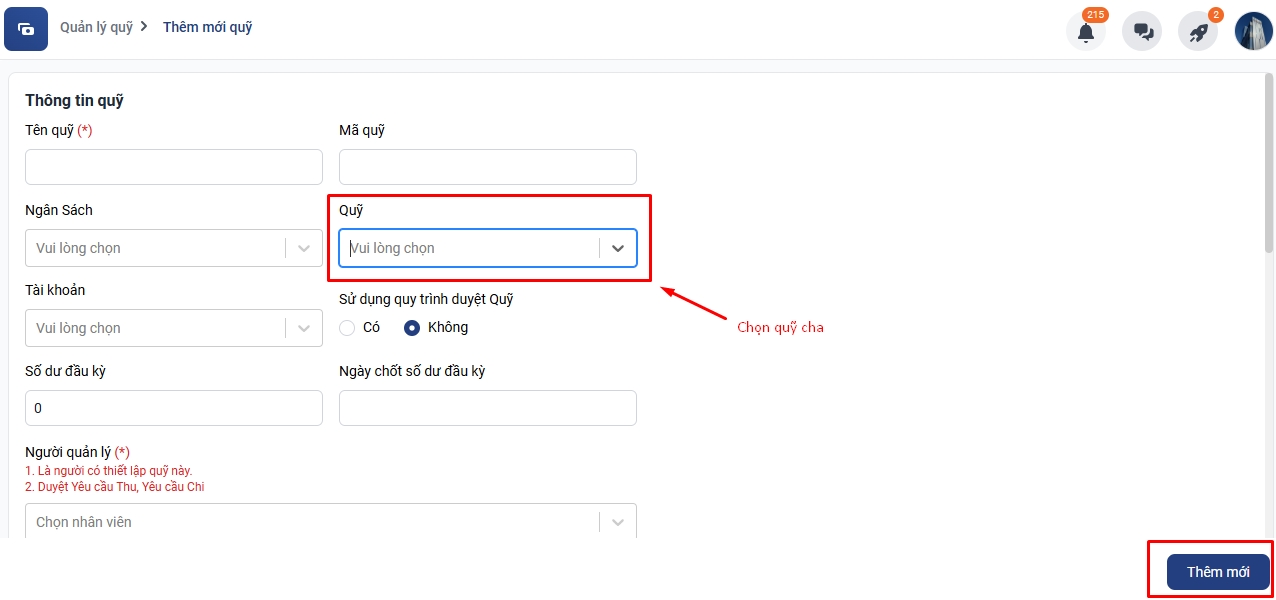
Quỹ con mới tạo sẽ nằm trong quỹ cha mà bạn đã chọn. Hệ thống sẽ tự động cập nhật tồn quỹ của quỹ cha theo tổng tồn quỹ của các quỹ con trực thuộc.
Lưu ý: Nếu quỹ cha có tồn và quỹ con cũng có tồn, hệ thống sẽ tính tổng tồn quỹ của quỹ cha cộng với tồn của các quỹ con trực thuộc.
Câu 8. Hệ thống có tổng hợp các phiếu thu từ điểm thưởng không?
Hiện tại hệ thống chưa tổng hợp được phiếu thu từ điểm thưởng. Tuy nhiên hệ thống đã lọc được đơn hàng theo hình thức thanh toán điểm thưởng:
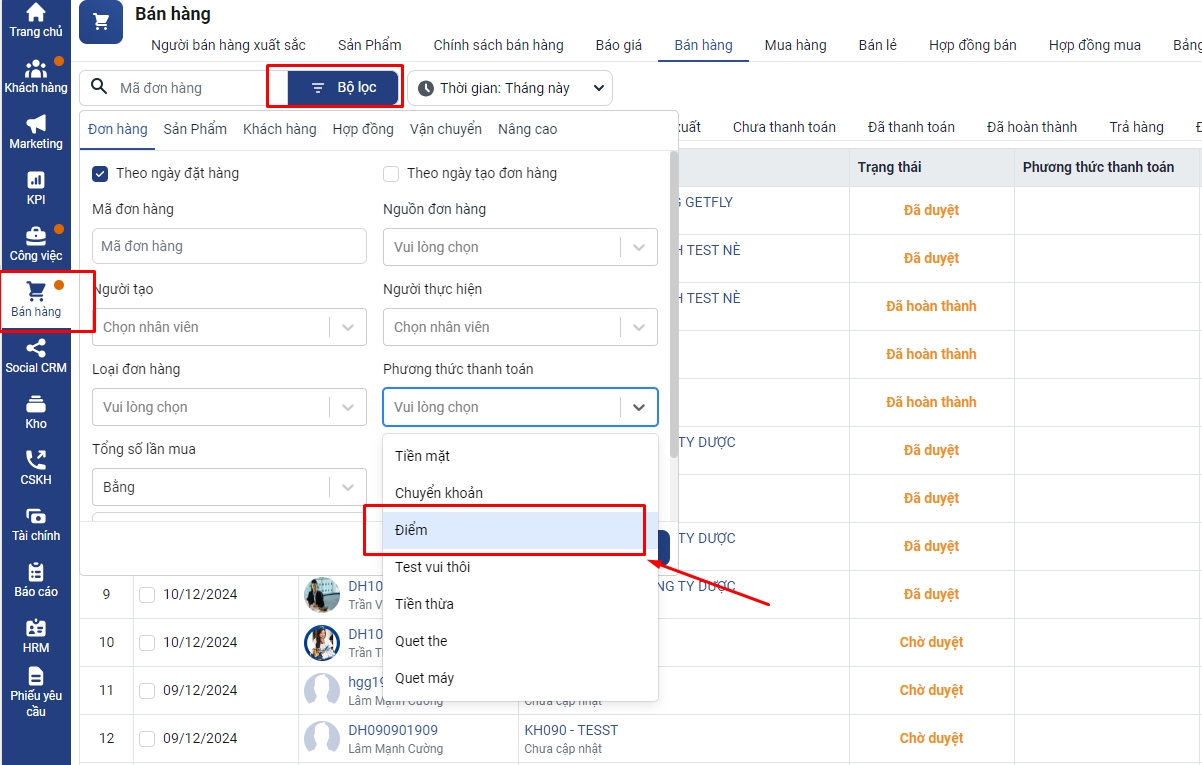
Câu 9.
Last updated